- 功能更新
- OurwayBI新框架v2.6发版说明(2025年07月25日)
- OurwayBI新框架v2.5发版说明(2025年03月25日)
- OurwayBI新框架v2.4发版说明(2024年11月0日)
- OurwayBI新框架v2.3发版说明(2024年7月04日)
- OurwayBI新框架v2.2发版说明(2024年3月13日)
- OurwayBI新框架v2.0发版说明(2023年9月27日)
- V8.11版本说明(2023年1月18日)
- V8.10小版本说明(2022年9月30日)
- V8.10版本说明(2022年6月23日)
- V8.9版本说明(2022年5月12日)
- V8.8版本说明(2022年4月15日)
- V8.7版本说明(2021年12月22日)
- V8.6小版本说明(2021年11月19日)
- V8.6版本说明(2021年11月11日)
- V8.5版本说明(2021年10月11日)
- V8.4版本说明(2021年8月09日)
- V8.4版本说明(2021年7月05日)
- V8.1版本说明(2021年3月12日)
- V8.1版本说明(2021年1月18日)
- V8.1版本说明(2020年12月04日)
- V8.1版本说明(2020年11月10日)
- V8.1版本说明(2020年9月30日)
- V8.1版本说明(2020年9月10日)
- V8.1版本说明(2020年8月21日)
- V8.1版本说明(2020年8月5日)
- V7.10版本说明(2020年6月23日)
- V7.10版本说明(2020年5月12日)
- V7.9版本说明(2020年3月31)
- V7.8版本说明(2020年3月24日)
- V7.7版本说明(2020年2月19日)
- V7.7版本说明(2020年1月9日)
- V8.8版本说明文档
- 系统安装部署
- 报表及管理驾驶舱开发
- 图表类型
- 图表对象应用
- 智能分析
- 大屏可视化&移动端
- ETL&数据填报
- 系统管理
- 部署集成
- 标准解决方案
- AI
- 指标管理
- 多语言
- 高手训练营
- 大屏展示文件夹
1.应用场景
当实际发生数据存于数据库中,而计划或预算数据由手工制作,需将两者结合进行分析,如分析完成率或者达成率,可以采用数据填报的方式。将手工制作的计划数据通过填报方式填入实际数据存放的同一个数据库中。
1.1 流程图

2.操作流程
以销售任务填报为例
2.1 创建填报报表
(1)在数据库新建空白物理表
以MSSQL语法创建表,如图:
IF EXISTS (SELECT * FROM sys.sysobjects WHERE name = 'f_sale_budget')
DROP TABLE f_sale_budget;
CREATE TABLE [dbo].[f_sale_budget](
[fdate] [datetime] ,
[departmentid] [int] NOT NULL,
[departmentname] [nvarchar](20) NULL,
[famount] [decimal](38, 3) NULL
) ;
(2)在BI前端创建空白物理表
连接数据源,点击“编辑视图”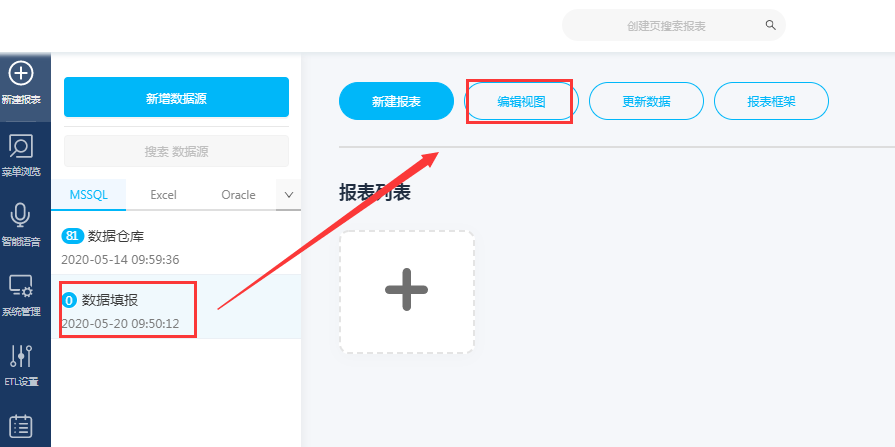
在已用表旁边点击“+”-选择“新增空白物理表” 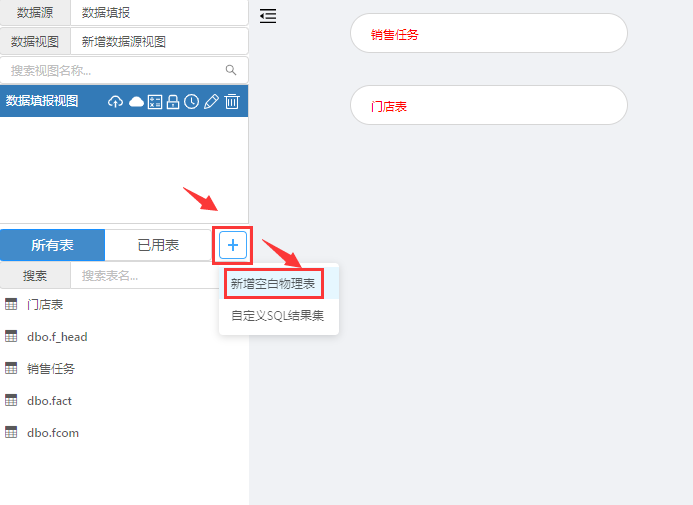
输入表名,对应填报的字段名称(建议使用英文名称)、字段类型等(注:选择字段类型时需要把默认的字段类型删除才显示完整的字段类型),如字段列为自增列需要把是否种子开启并设置起始值和增量。
新增行:光标放到第一个单元格,再点击“新增行”可以增加字段列
删除行:勾选字段列再点击“删除行”可以删除当前字段列
导入EXCEL结构:存在填报字段列较多的情况时,可以点击导入EXCEL结构导入excel模板的字段
效果图
2.2 编辑视图
点击“编辑视图”
在左侧“所有表”下面可以看到我们添加的物理表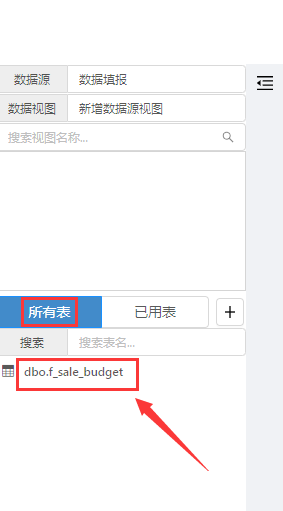
修改表的列名称(这里只是备注,不会修改到数据库内容)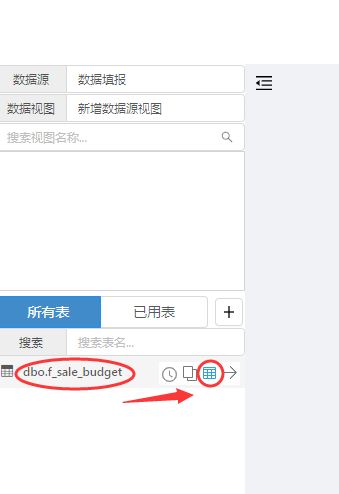

点击“新增数据源视图”,在弹出的页面中输入数据源视图名称,如下图,然后点击确定。
首先将表加到空白处
2.3 页面设置
回到新增报表页面,新建一张填报报表,如图,【注意将填报开启】
添加表格
选中表格,绑定表格的数据集内容,点击确定

在列维度中选择相关的列字段,如下图所示: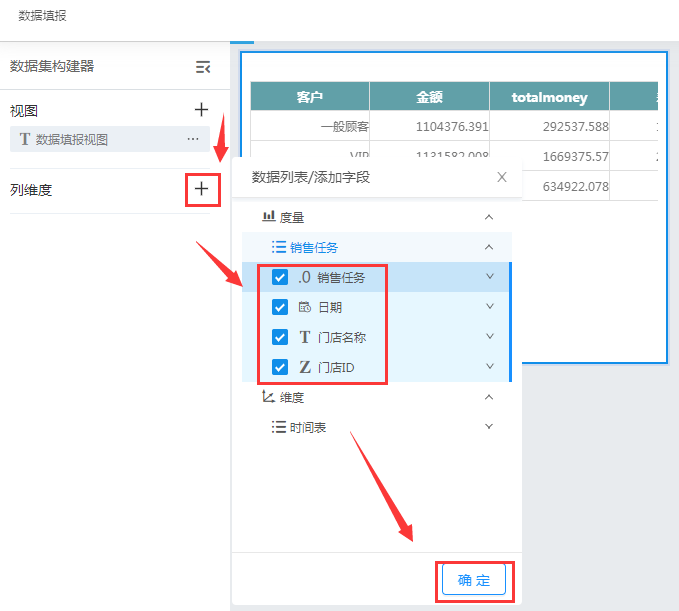
可以通过鼠标上下拖动相关的列内容 来调整显示的顺序
当列字段较少时,可以开启自适应
最终效果如下图
点击浏览查看效果

点击显示工具栏按钮,显示工具栏
点击新增记录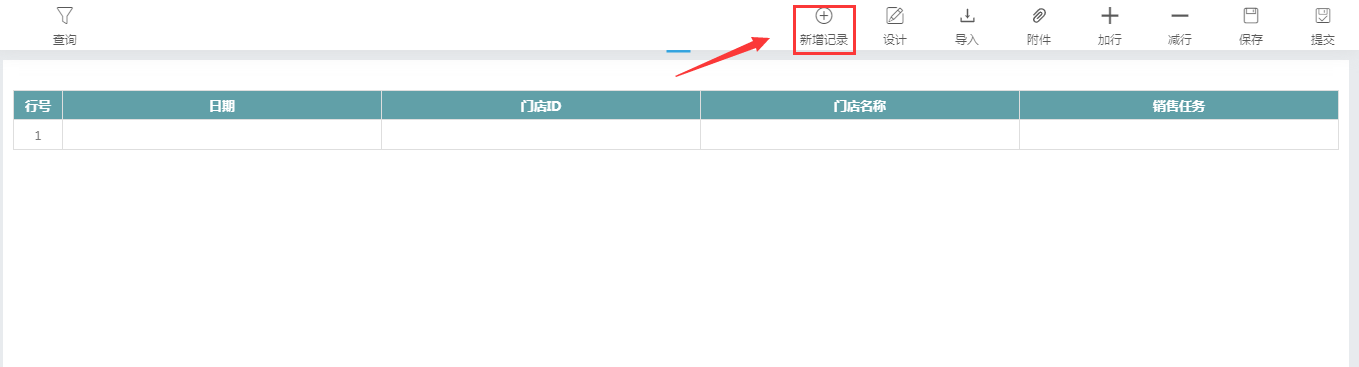
如果要同时录入多行的话,选中行,然后点击 +行
然后手工输入相关数据
手工输入,点击单元格输入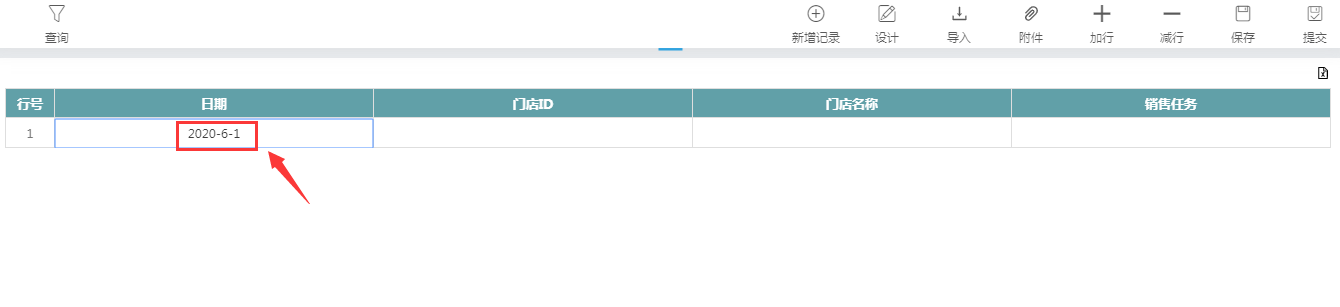
在EXCEL中复制+粘贴相关的内容
在EXCEL中选择多行数据,然后ctrl+c
然后光标在填报的报表第一个单元格时,ctrl+v
保存成功如下图所示